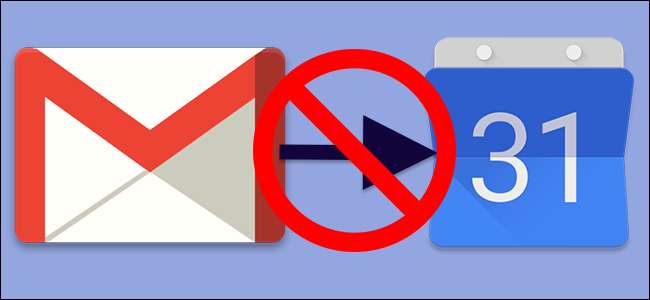
Ha egy repülőjárat vagy szálloda nyugtáját elküldjük az Ön Gmail-fiókjába, egy találkozót automatikusan hozzáadunk a Google Naptárhoz. Néhány ember hasznosnak találja ezt; egyesek idegesítőnek találják; néhány ember egyenesen hátborzongatónak találja. Ha több vagy a második vagy a harmadik táborban, mint az első, jó hír: ezt a funkciót teljesen letilthatod.
De ne törődjön ezzel a beállítással a Gmail keresésével: nem fogja megtalálni. Ehelyett meg kell nyitnia a Google Naptárt. Azt is elmagyarázzuk, hogyan oszthatja meg ezeket az automatikusan hozzáadott elemeket barátaival, ha megosztotta a naptárát. Alapértelmezés szerint az ilyen elemek teljesen privátak.
Tiltsa le a Gmail Eseményeket a laptopján vagy az asztali számítógépén
Nyissa meg a Google Naptárt a böngészőben, majd kattintson a jobb felső sarokban található fogaskerék ikonra. Ezután kattintson a „Beállítások” lehetőségre.
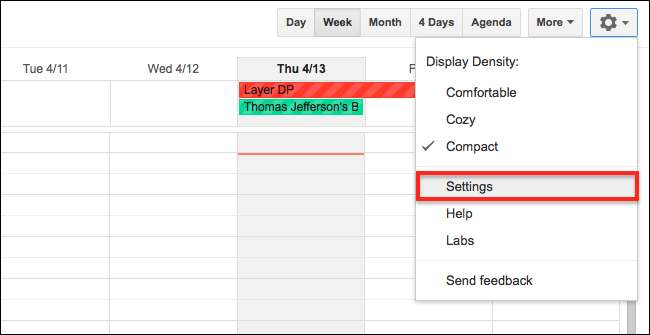
Ezzel elérheti a Google naptárfiókjának beállításait. Az „Általános” lapon keresse meg az „Események a Gmailből” szakaszt.
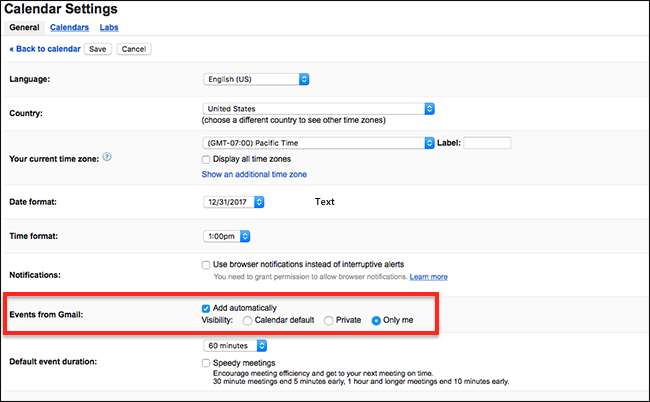
Az elemek hozzáadásának leállításához egyszerűen kapcsolja ki az „Automatikus hozzáadás” opciót.

Csakúgy, a Gmail-tételeit leállítja a Google Naptárral.
Tiltsa le a Gmail-eseményeket mobileszközökön
Ezt a beállítást mobileszközéről is átválthatja. A következő utasítások Androidra vonatkoznak, de a módszernek meg kell egyeznie az iPhone és az iPad esetében.
A Google Naptár alkalmazásban nyissa meg az oldalsávot, és érintse meg a „Beállítások” lehetőséget.
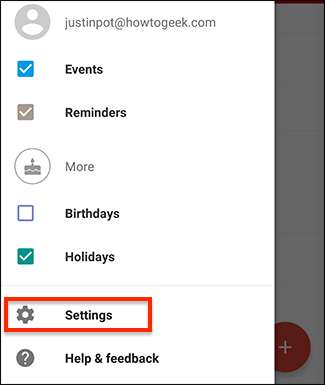
A „Beállítások” oldalon érintse meg az „Események a Gmailből” gombot.
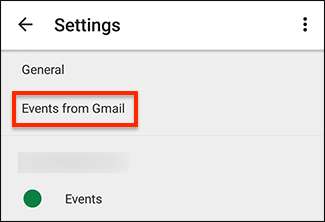
Az „Események a Gmailből” oldalon csak kapcsolja ki az „Események hozzáadása a Gmailből” lehetőséget.
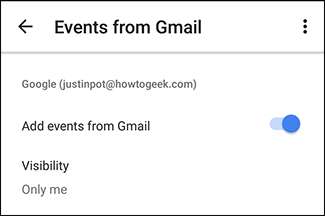
Ügyeljen arra, ha több Gmail-fiókja van: itt minden fiókhoz külön szakasz tartozik. Tiltsa le, amelyiket akarja, és a Google Naptár leállítja a Gmail beolvasását az eseményekhez, amelyeket hozzáadhat a naptárához.
Konfigurálja, hogy ki láthatja a Gmail-eseményeket
Ha olyan vagy, mint én, megosztottad a naptáradat a családdal, így ők láthatják, mi van az életedben. Feltételezheti, hogy látják a Gmail által hozzáadott elemeket, de nem. Alapértelmezés szerint csak te láthatod ezeket az elemeket. Ha ezen változtatni szeretne, lépjen a fentiekhez hasonló beállítások panelre, ezúttal ügyeljen a „Láthatóság” opciókra.

Válassza a „Naptár alapértelmezett” lehetőséget, ha a Gmail-eseményei követik a naptár adatvédelmi beállításait. Válassza a „Privát” lehetőséget, és csak azok láthatják ezeket az eseményeket, akikkel kifejezetten megosztotta a naptárt. Ne feledje, hogy ha nem osztja meg naptárát a nyilvánossággal, ez a két beállítás gyakorlatilag megegyezik. Ha megosztja naptárát a nyilvánossággal, akkor a „Naptár alapértelmezett” opcióval a nyilvánosság láthatja az eseményeket a Gmailből.







